3 radio, 4 onetouch launcher, 5 centre des utilisateurs – Alcatel POP 4 Plus 5056D Manuel d'utilisation
Page 37: 3 radio 8.4, Onetouch launcher, Centre des utilisateurs
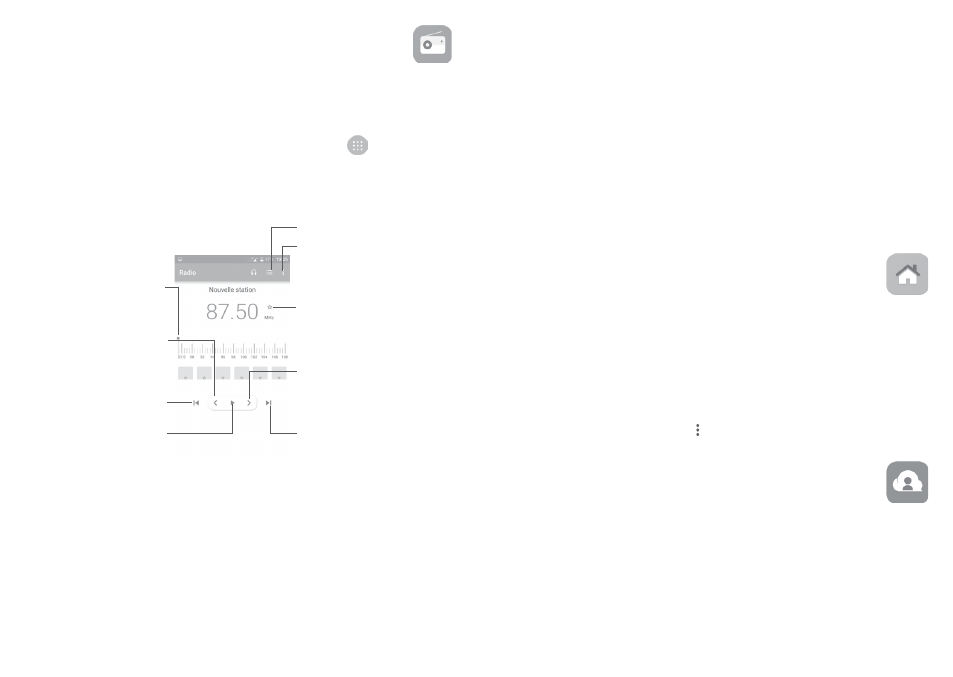
70
71
8.3
Radio ..............................................................................
Votre téléphone est équipé d’une radio
(1)
dotée d’une fonctionnalité RDS
(2)
.
Vous pouvez l’utiliser comme une radio classique vous permettant d’enregistrer
des stations ou afficher à l’écran les informations sur le programme radio si vous
écoutez les stations offertes par le service Visual Radio.
Pour écouter la radio, appuyez sur l’onglet Application
depuis l’écran
d’accueil, puis sélectionnez Radio.
Branchez des écouteurs pour écouter la radio. Les écouteurs servent d’antenne
radio.
Lire/Mettre en pause.
Accéder à la station
enregistrée suivante.
Appuyer pour ouvrir la liste
des stations enregistrées.
Appuyer pour ajouter
ou supprimer la station
active des favoris.
Faire glisser pour
changer de fréquence.
Accéder à la station
enregistrée précédente.
• Appuyer pour réduire la
fréquence de 0,1 MHz.
• Maintenir appuyé pour
accéder à la fréquence
inférieure la plus proche.
• Appuyer pour augmenter
la fréquence de 0,1 MHz.
• Maintenir appuyé pour
accéder à la fréquence
supérieure la plus proche.
Ouvrir le menu d’options.
(1)
La qualité de la radio dépend de la couverture de la station de radio dans une zone
donnée.
(2)
Selon votre opérateur réseau et votre pays.
Options disponibles :
• Enreg. station
Enregistrer la station en cours d’écoute dans la liste
des stations.
• Rechercher des
stations
Rechercher toutes les stations disponibles.
• Supprimer
Supprimer la station sélectionnée.
• Indiquer la fréquence Saisir manuellement la fréquence pour accéder à la
station.
• Infos sur la station
Afficher les informations à propos de la station.
• Fermer
Éteindre la radio.
8.4
Onetouch Launcher ..................................................
Onetouch Launcher prend en charge les notifications non lues depuis les appels
des applications Téléphone, SMS/MMS, Agenda, etc., mais cette liste nécessite
au préalable les autorisations inhérentes aux applications correspondantes.
Dans l’assistant de configuration au tout premier démarrage de votre téléphone,
appuyez sur le bouton Autoriser dans les boîtes de dialogue qui s’ouvrent dans
l’écran d’Onetouch Launcher. Vous pouvez également accéder aux options
Paramètres > Applications > > Autorisations, puis activer les boutons pour
autoriser l’accès, ou appuyer sur
, puis sur Toutes les autorisations pour
accéder aux détails.
8.5
Centre des utilisateurs .............................................
À l’aide d’un compte OneTouch, vous pouvez utiliser le Centre des utilisateurs
pour obtenir pratiquement tous les services et aides dont vous avez besoin,
notamment la consultation des Questions fréquentes, le téléchargement du
mode d’emploi, le stockage de vos données sur le Cloud, etc.
Saisissez le nom associé à votre compte et votre mot de passe pour vous
connecter. Si vous ne possédez pas de compte, appuyez sur Inscription et
suivez les instructions sur le téléphone pour en créer un.